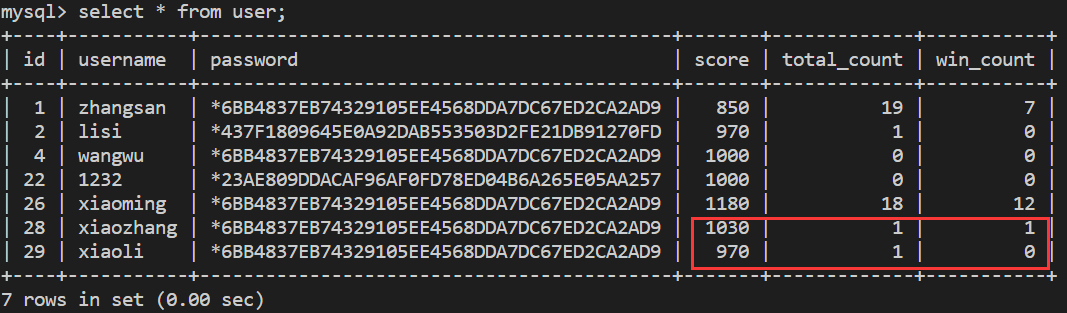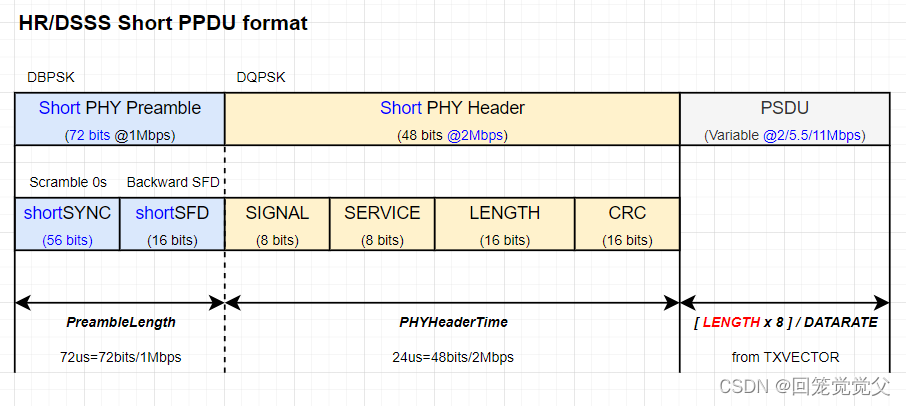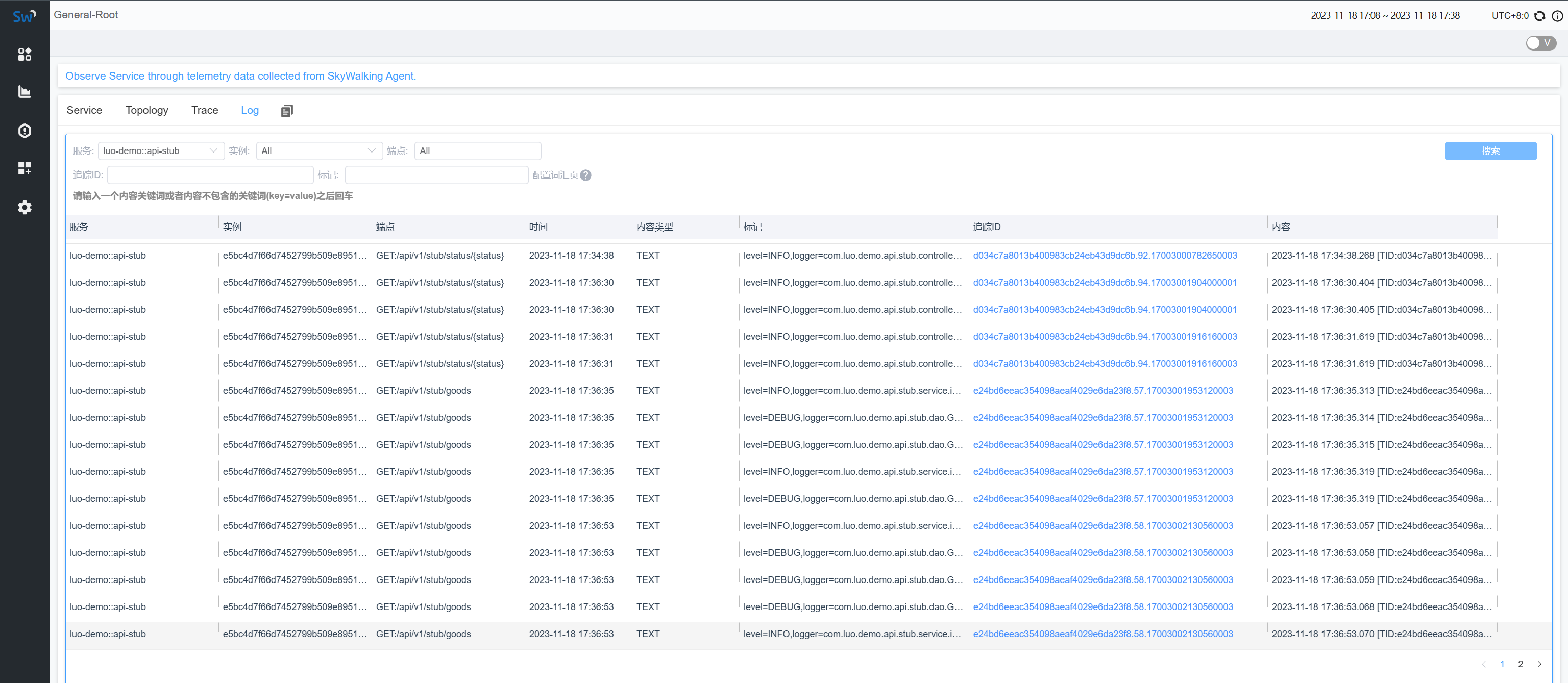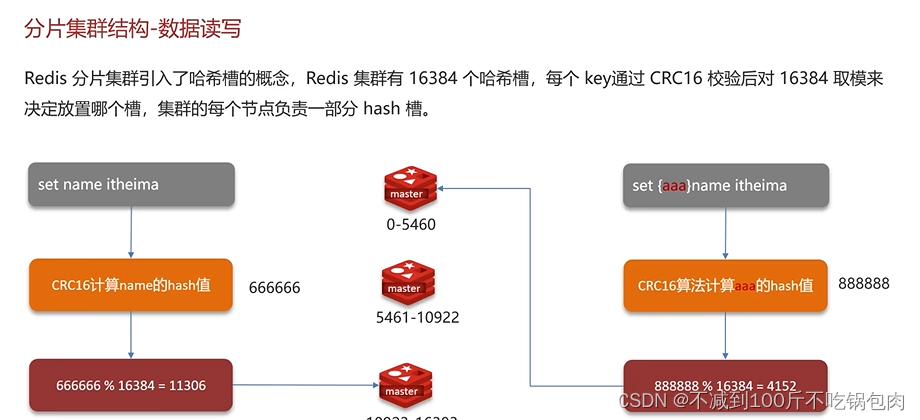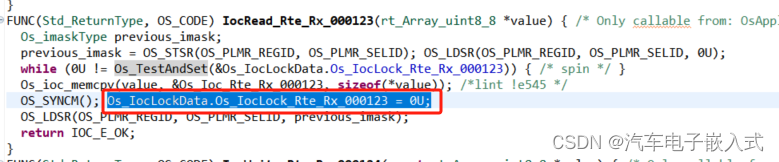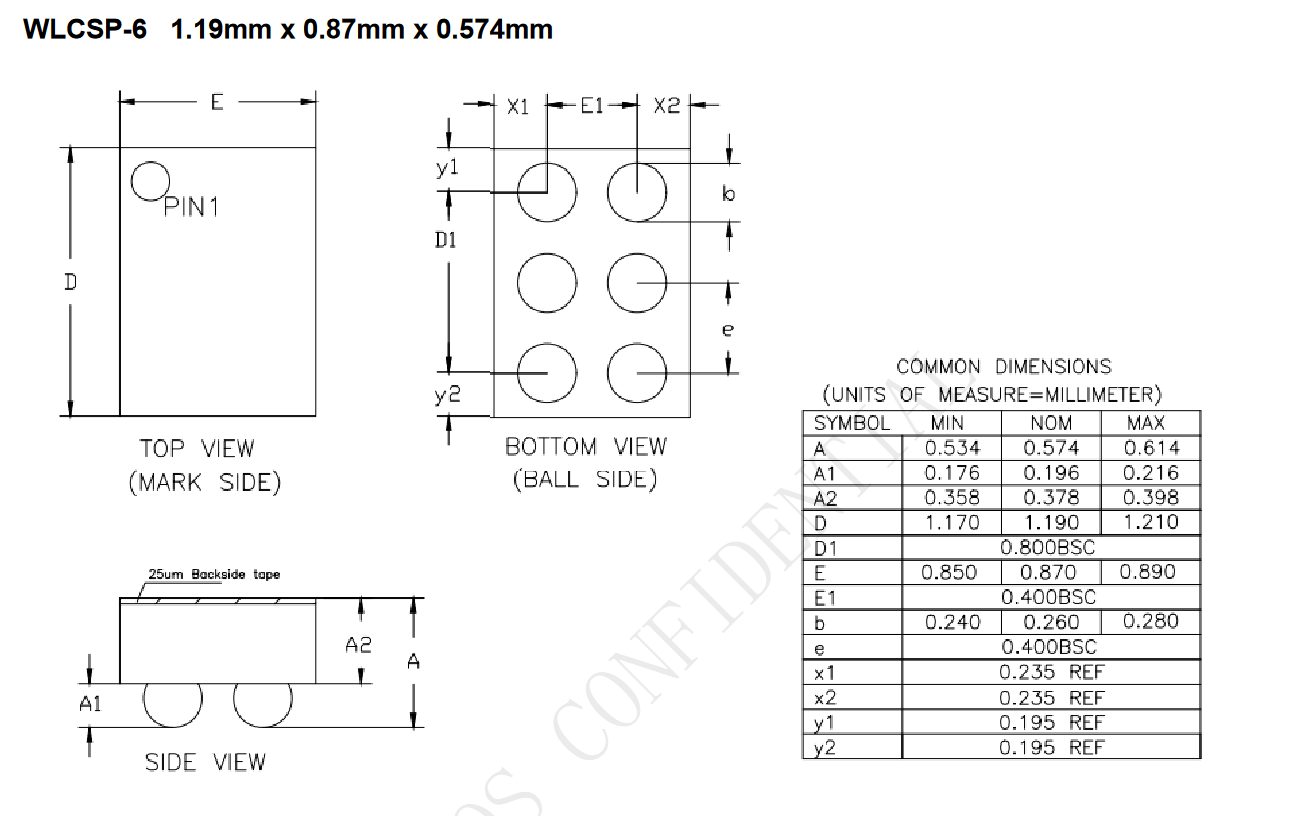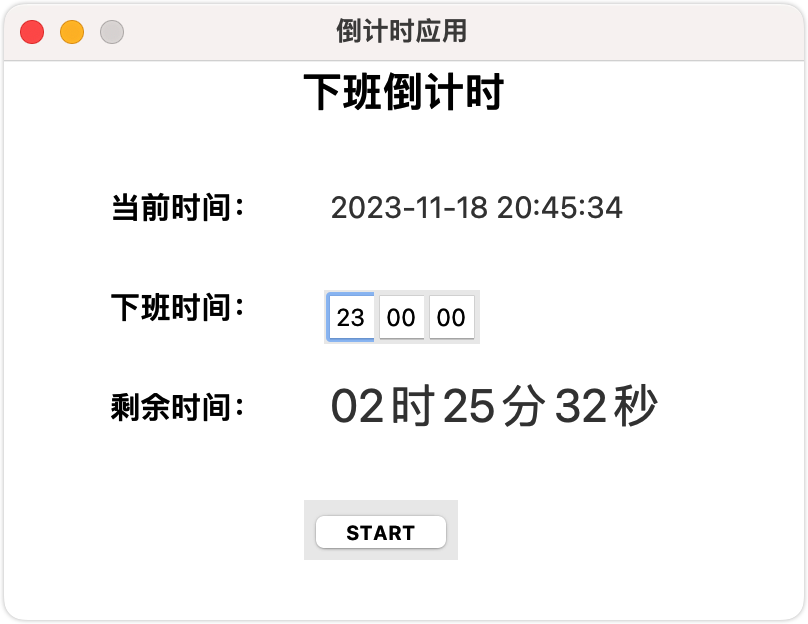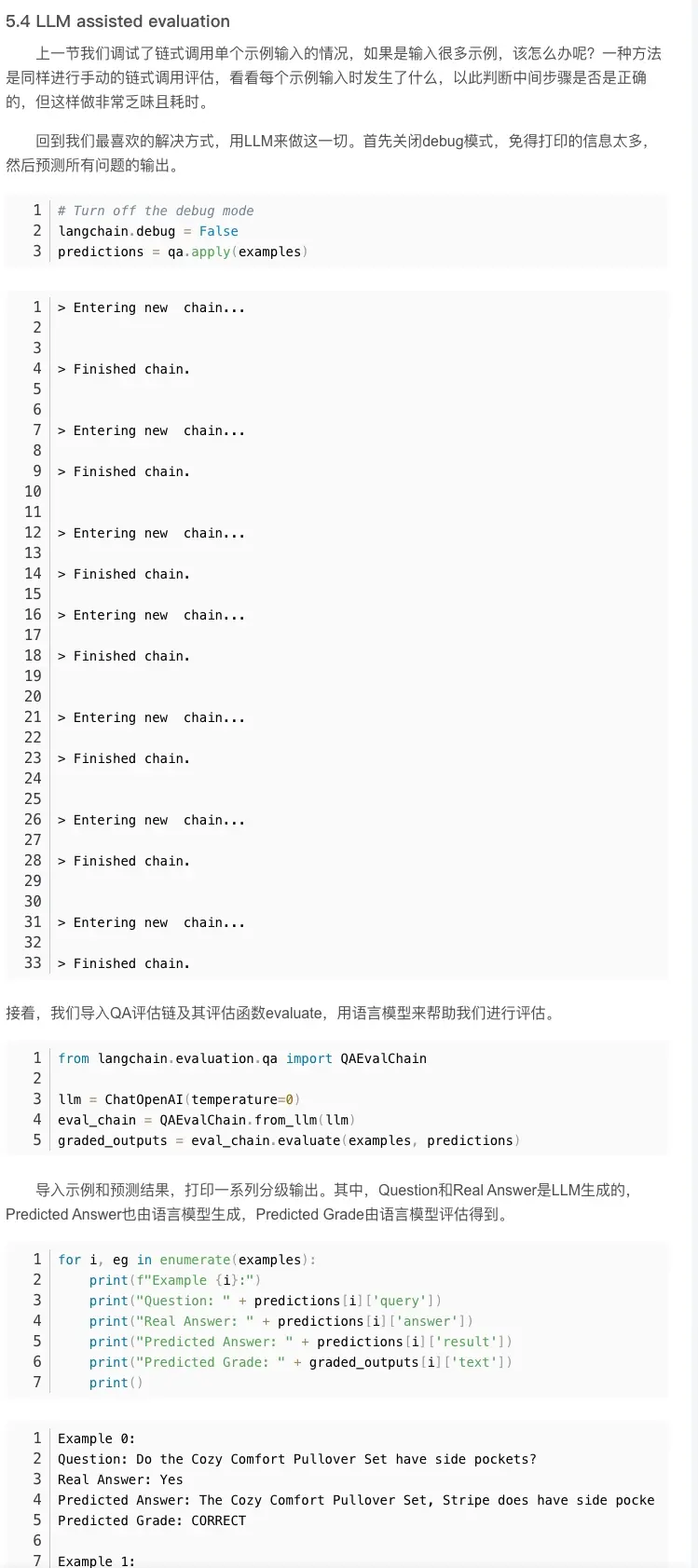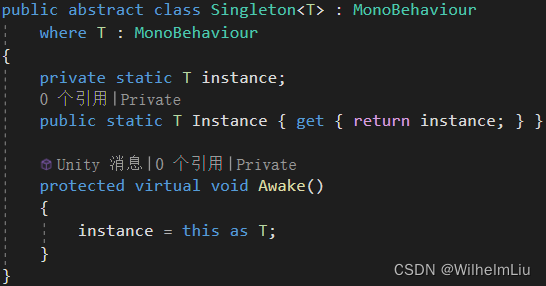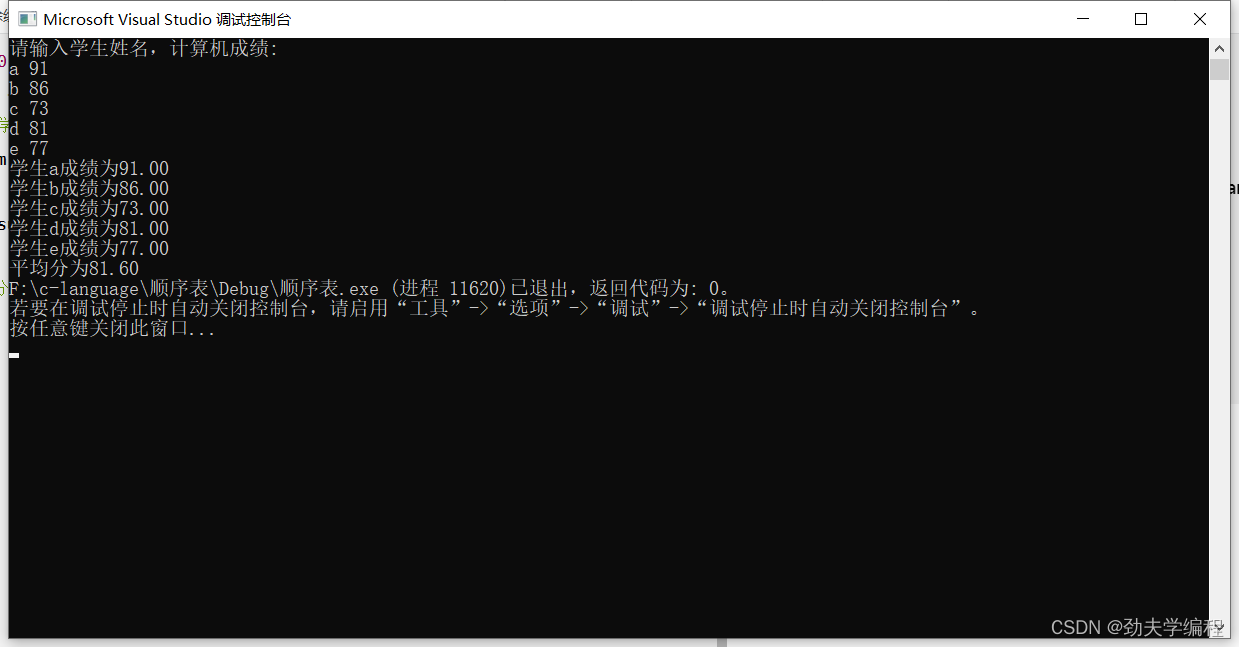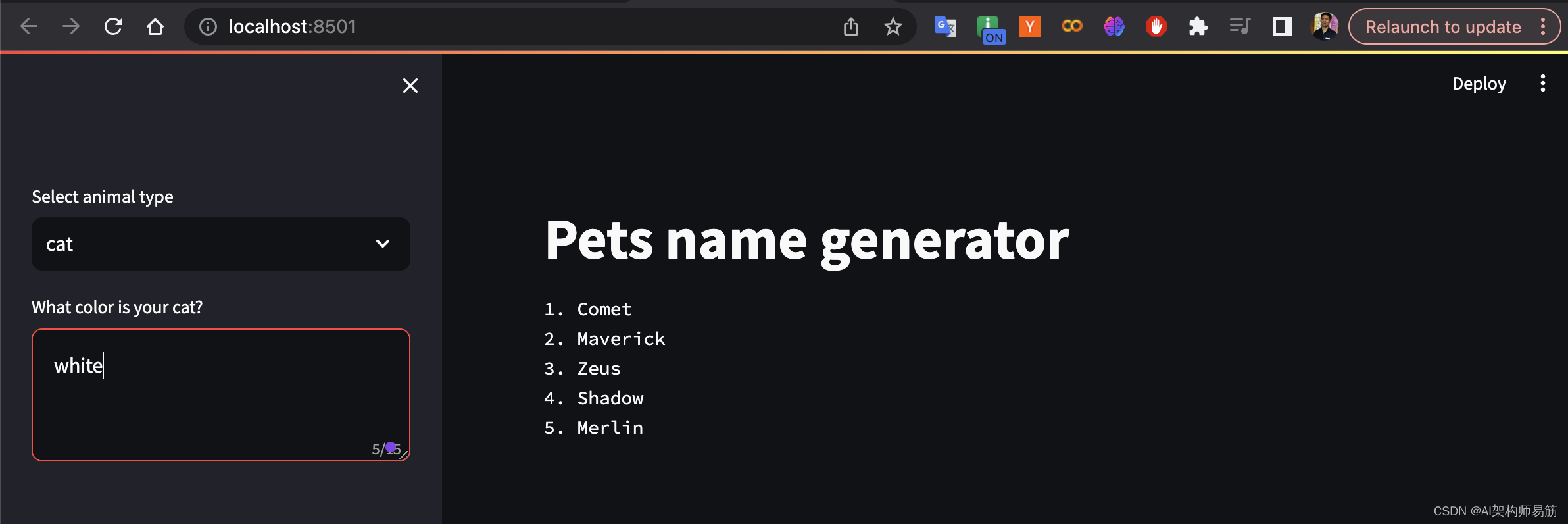相信伙伴们在日常的开发中,一定对图片加载有所涉猎,而且对于图片加载现有的第三方库也很多,例如Glide、coil等,使用这些三方库我们好像就没有啥担忧的,他们内部的内存管理和缓存策略做的很好,但是一旦在某些场景中无法使用图片加载库,或者项目中没有使用图片加载库而且重构难度大的情况下,对于Bitmap内存的管理就显得尤为重要了,一旦使用出现问题,那么OOM是常有的事。
在Android 8.0之后,Bitmap的内存分配从Java堆转移到了Native堆中,所以我们可以通过Android profiler性能检测工具查看内存使用情况。
未经过内存管理,列表滑动前内存状态:

列表滑动时,内存状态:

通过上面两张图我们可以发现,Java堆区的内存没有变化,但是Native的内存发生了剧烈的抖动,而且伴随着频繁的GC,如果有了解JVM的伙伴,这种情况下必定伴随着应用的卡顿,所以对于Bitmap加载,就要避免频繁地创建和回收,因此本章将会着重介绍Bitmap的内存管理。
1 Bitmap“整容”
首先我们需要明确一点,既然是内存管理,难道只是对图片压缩保证不会OOM吗?其实不是的,内存管理一定是多面多点的,压缩是一方面,为什么起标题为“整容”,是因为最终加载到内存的Bitmap一定不是单纯地通过decodeFile就能完成的。
1.1 Bitmap内存复用
上图内存状态对应的列表代码如下:
override fun onBindViewHolder(holder: ViewHolder, position: Int) {
bindBitmap(holder)
}
///sdcard/img.png
private fun bindBitmap(holder: ViewHolder) {
val bitmap = BitmapFactory.decodeFile("/sdcard/img.png")
holder.binding.ivImg.setImageBitmap(bitmap)
}
如果熟悉RecyclerView的缓存机制应该了解,当RecyclerView的Item移出页面之后,会放在缓存池当中;当下面的item显示的时候,首先会从缓存池中取出缓存,直接调用onBindViewHolder方法,所以依然会重新创建一个Bitmap,因此针对列表的缓存特性可以选择Bitmap内存复用机制。

看上面这张图,因为顶部的Item在新建的时候,已经在native堆区中分配了一块内存,所以当这块区域被移出屏幕的时候,下面显示的Item不需要再次分配内存空间,而是复用移出屏幕的Item的内存区域,从而避免了频繁地创建Bitmap导致内存抖动。
override fun onBindViewHolder(holder: ViewHolder, position: Int) {
bindBitmap(holder)
}
///sdcard/img.png
private fun bindBitmap(holder: ViewHolder) {
if (option == null) {
option = BitmapFactory.Options()
//开启内存复用
option?.inMutable = true
}
val bitmap = BitmapFactory.decodeFile("/sdcard/img.png", option)
option?.inBitmap = bitmap
holder.binding.ivImg.setImageBitmap(bitmap)
}
那么如何实现内存复用,在BitmapFactory中提供了Options选项,当设置inMutable属性为true之后,就代表开启了内存复用,此时如果新建了一个Bitmap,并将其添加到inBitmap中,那么后续所有Bitmap的创建,只要比这块内存小,那么都会放在这块内存中,避免重复创建。
滑动前:

滑动时:

通过上图我们发现,即便是在滑动的时候,Native内存都没有明显的变化。
1.2 Bitmap压缩
像1.1中这种加载形式,其实都是会直接将Bitmap加载到native内存中,例如我们设置的ImageView只有100*100,那么图片的大小为1000 * 800,其实是不需要将这么大体量的图片直接加载到内存中,那么有没有一种方式,在图片加载到内存之前就能拿到这些基础信息呢?
当然有了,这里还是要搬出BitmapFactory.Option这个类,其中inJustDecodeBounds这个属性的含义,从字面意思上就可以看出,只解码边界,也就是意味着在加载内存之前,是会拿到Bitmap的宽高的,注意需要成对出现,开启后也需要关闭。
private fun bindBitmap(holder: ViewHolder) {
if (option == null) {
option = BitmapFactory.Options()
//开启内存复用
option?.inMutable = true
}
//在加载到内存之前,获取图片的基础信息
option?.inJustDecodeBounds = true
BitmapFactory.decodeFile("/sdcard/img.png",option)
//获取宽高
val outWidth = option?.outWidth ?: 100
val outHeight = option?.outHeight ?: 100
//计算缩放系数
option?.inSampleSize = calculateSampleSize(outWidth, outHeight, 100, 100)
option?.inJustDecodeBounds = false
val bitmap = BitmapFactory.decodeFile("/sdcard/img.png", option)
option?.inBitmap = bitmap
holder.binding.ivImg.setImageBitmap(bitmap)
}
private fun calculateSampleSize(
outWidth: Int,
outHeight: Int,
maxWidth: Int,
maxHeight: Int
): Int? {
var sampleSize = 1
Log.e("TAG","outWidth $outWidth outHeight $outHeight")
if (outWidth > maxWidth && outHeight > maxHeight) {
sampleSize = 2
while (outWidth / sampleSize > maxWidth && outHeight / sampleSize > maxHeight) {
sampleSize *= 2
}
}
return sampleSize
}
然后会需要计算一个压缩的系数,给BitmapFactory.Option类的inSampleSize赋值,这样Bitmap就完成了缩放,我们再次看运行时的内存状态。

Native内存几乎下降了一半。
2 手写图片缓存框架
在第一节中,我们对于Bitmap自身做了一些处理,例如压缩、内存复用。虽然做了这些处理,但是不足以作为一个优秀的框架对外输出。
为什么呢?像1.2节中,我们虽然做了内存复用以及压缩,但是每次加载图片都需要重新调用decodeFile拿到一个bitmap对象,其实这都是同一张图片,即便是在项目中,肯定也存在相同的图片,那么我们肯定不能重复加载,因此对于加载过的图片我们想缓存起来,等到下次加载的时候,直接拿缓存中的Bitmap,其实也是加速了响应时间。
2.1 内存缓存

首先一个成熟的图片加载框架,三级缓存是必须的,像Glide、coil的缓存策略,如果能把这篇文章搞懂了,那么就全通了。
在Android中,提供了LruCache这个类,也是内存缓存的首选,如果熟悉LruCache的伙伴,应该明白其中的原理。它其实是一个双向链表,以最近少用原则,当缓存中的数据长时间不用,而且有新的成员加入进来之后,就会移除尾部的成员,那么我们首先搞定内存缓存。
class BitmapImageCache {
private var context: Context? = null
//默认关闭
private var isEnableMemoryCache: Boolean = false
private var isEnableDiskCache: Boolean = false
constructor(builder: Builder) {
this.context = context
this.isEnableMemoryCache = builder.isEnableMemoryCache
this.isEnableDiskCache = builder.isEnableDiskCache
}
class Builder {
var context: Context? = null
//是否开启内存缓存
var isEnableMemoryCache: Boolean = false
//是否开启磁盘缓存
var isEnableDiskCache: Boolean = false
fun with(context: Context): Builder {
this.context = context
return this
}
fun enableMemoryCache(isEnable: Boolean): Builder {
this.isEnableMemoryCache = isEnable
return this
}
fun enableDiskCache(isEnable: Boolean): Builder {
this.isEnableDiskCache = isEnable
return this
}
fun build(): BitmapImageCache {
return BitmapImageCache(this)
}
}
}
基础框架采用建造者设计模式,基本都是一些开关,控制是否开启内存缓存,或者磁盘缓存,接下来进行一些初始化操作。
首先对于内存缓存,我们使用LruCache,其中有两个核心的方法:sizeOf和entryRemoved,方法的作用已经在注释里了。
class BitmapLruCache(
val size: Int
) : LruCache<String, Bitmap>(size) {
/**
* 告诉系统Bitmap内存的大小
*/
override fun sizeOf(key: String, value: Bitmap): Int {
return value.allocationByteCount
}
/**
* 当Lru中的成员被移除之后,会走到这个回调
* @param oldValue 被移除的Bitmap
*/
override fun entryRemoved(evicted: Boolean, key: String, oldValue: Bitmap, newValue: Bitmap?) {
super.entryRemoved(evicted, key, oldValue, newValue)
}
}
当LruCache中元素被移除之后,我们想是不是就需要回收了,那这样的话其实就错了。记不记得我们前面做的内存复用策略,如果当前Bitmap内存是可以被复用的,直接回收掉,那内存复用就没有意义了,所以针对可复用的Bitmap,可以放到一个复用池中,保证其在内存中。
/**
* 当Lru中的成员被移除之后,会走到这个回调
* @param oldValue 被移除的Bitmap
*/
override fun entryRemoved(evicted: Boolean, key: String, oldValue: Bitmap, newValue: Bitmap?) {
if (oldValue.isMutable) {
//放入复用池
reusePool?.add(WeakReference(oldValue))
} else {
//回收即可
oldValue.recycle()
}
}
所以这里加了一个判断,当这个Bitmap是支持内存复用的话,就加到复用池中,保证其他Item在复用内存的时候不至于找不到内存地址,前提是还没有被回收;那么这里就有一个问题,当复用池中的对象(弱引用)被释放之后,Bitmap如何回收呢?与弱引用配套的有一个引用队列,当弱引用被GC回收之后,会被加到引用队列中。
class BitmapLruCache(
val size: Int,
val reusePool: MutableSet<WeakReference<Bitmap>>?,
val referenceQueue: ReferenceQueue<Bitmap>?
) : LruCache<String, Bitmap>(size) {
/**
* 告诉系统Bitmap内存的大小
*/
override fun sizeOf(key: String, value: Bitmap): Int {
return value.allocationByteCount
}
/**
* 当Lru中的成员被移除之后,会走到这个回调
* @param oldValue 被移除的Bitmap
*/
override fun entryRemoved(evicted: Boolean, key: String, oldValue: Bitmap, newValue: Bitmap?) {
if (oldValue.isMutable) {
//放入复用池
reusePool?.add(WeakReference(oldValue, referenceQueue))
} else {
//回收即可
oldValue.recycle()
}
}
}
这里需要公开一个方法,开启一个线程一直检测引用队列中是否有复用池回收的对象,如果拿到了那么就主动销毁即可。
/**
* 开启弱引用回收检测,目的为了回收Bitmap
*/
fun startWeakReferenceCheck() {
//开启一个线程
Thread {
try {
while (!shotDown) {
val reference = referenceQueue?.remove()
val bitmap = reference?.get()
if (bitmap != null && !bitmap.isRecycled) {
bitmap.recycle()
}
}
} catch (e: Exception) {
}
}.start()
}
另外再加几个方法,主要就是往缓存中加数据。
fun putCache(key: String, bitmap: Bitmap) {
lruCache?.put(key, bitmap)
}
fun getCache(key: String): Bitmap? {
return lruCache?.get(key)
}
fun clearCache() {
lruCache?.evictAll()
}
初始化的操作,我们把它放在Application中进行初始化操作
class MyApp : Application() {
override fun onCreate() {
super.onCreate()
bitmapImageCache = BitmapImageCache.Builder()
.enableMemoryCache(true)
.with(this)
.build()
//开启内存检测
bitmapImageCache?.startWeakReferenceCheck()
}
companion object {
@SuppressLint("StaticFieldLeak")
@JvmStatic
var bitmapImageCache: BitmapImageCache? = null
}
}
从实际的效果中,我们可以看到:
2023-02-18 17:54:10.154 32517-32517/com.lay.nowinandroid E/TAG: outWidth 800 outHeight 560
2023-02-18 17:54:10.154 32517-32517/com.lay.nowinandroid E/TAG: 没有从缓存中获取
2023-02-18 17:54:10.169 32517-32517/com.lay.nowinandroid E/TAG: 从缓存中获取 Bitmap
2023-02-18 17:54:10.187 32517-32517/com.lay.nowinandroid E/TAG: 从缓存中获取 Bitmap
2023-02-18 17:54:16.740 32517-32517/com.lay.nowinandroid E/TAG: 从缓存中获取 Bitmap
2023-02-18 17:54:16.756 32517-32517/com.lay.nowinandroid E/TAG: 从缓存中获取 Bitmap
2023-02-18 17:54:16.926 32517-32517/com.lay.nowinandroid E/TAG: 从缓存中获取 Bitmap
2023-02-18 17:54:17.102 32517-32517/com.lay.nowinandroid E/TAG: 从缓存中获取 Bitmap
其实加了内存缓存之后,跟inBitmap的价值基本就是等价的了,也是为了避免频繁地申请内存,可以认为是一个双保险,加上对图片压缩以及LruCache的缓存策略,真正内存打满的场景还是比较少的。
2.2 复用池的处理
在前面我们提到了,为了保证可复用的Bitmap不被回收,从而加到了一个复用池中,那么当从缓存中没有取到数据的时候,就会从复用池中取,相当于是在内存缓存中加了一个二级缓存。

针对上述图中的流程,可以对复用池进行处理。
/**
* 从复用池中取数据
*/
fun getBitmapFromReusePool(width: Int, height: Int, sampleSize: Int): Bitmap? {
var bitmap: Bitmap? = null
//遍历缓存池
val iterator = reusePool?.iterator() ?: return null
while (iterator.hasNext()) {
val checkedBitmap = iterator.next().get()
if (checkBitmapIsAvailable(width, height, sampleSize, bitmap)) {
bitmap = checkedBitmap
iterator.remove()
//放在
break
}
}
return bitmap
}
/**
* 检查当前Bitmap内存是否可复用
*/
private fun checkBitmapIsAvailable(
width: Int,
height: Int,
sampleSize: Int,
bitmap: Bitmap?
): Boolean {
if (bitmap == null) {
return false
}
if (Build.VERSION.SDK_INT < Build.VERSION_CODES.KITKAT) {
return width < bitmap.width && height < bitmap.height && sampleSize == 1
}
var realWidth = 0
var realHeight = 0
//支持缩放
if (sampleSize > 1) {
realWidth = width / sampleSize
realHeight = height / sampleSize
}
val allocationSize = realHeight * realWidth * getBitmapPixel(bitmap.config)
return allocationSize <= bitmap.allocationByteCount
}
/**
* 获取Bitmap的像素点位数
*/
private fun getBitmapPixel(config: Bitmap.Config): Int {
return if (config == Bitmap.Config.ARGB_8888) {
4
} else {
2
}
}
这里需要注意一点就是,如果想要复用内存,那么申请的内存一定要比复用的这块内存小,否则就不能匹配上。
所以最终的一个流程就是(这里没考虑磁盘缓存,如果用过Glide就会知道,磁盘缓存会有问题),首先从内存中取,如果取到了,那么就直接渲染展示;如果没有取到,那么就从复用池中取出一块内存,然后让新创建的Bitmap复用这块内存。
//从内存中取
var bitmap = BitmapImageCache.getCache(position.toString())
if (bitmap == null) {
//从复用池池中取
val reuse = BitmapImageCache.getBitmapFromReusePool(100, 100, 1)
Log.e("TAG", "从网络加载了数据")
bitmap = ImageUtils.load(imagePath, reuse)
//放入内存缓存
BitmapImageCache.putCache(position.toString(), bitmap)
} else {
Log.e("TAG", "从内存加载了数据")
}
最终的一个呈现就是:
2023-02-18 21:31:57.805 29198-29198/com.lay.nowinandroid E/TAG: 从网络加载了数据
2023-02-18 21:31:57.819 29198-29198/com.lay.nowinandroid E/TAG: outWidth 800 outHeight 560
2023-02-18 21:31:57.830 29198-29198/com.lay.nowinandroid E/TAG: 加入复用池 android.graphics.Bitmap@6c19c7b
2023-02-18 21:31:57.830 29198-29198/com.lay.nowinandroid E/TAG: setImageBitmap android.graphics.Bitmap@473ed07
2023-02-18 21:31:57.849 29198-29198/com.lay.nowinandroid E/TAG: 从网络加载了数据
2023-02-18 21:31:57.857 29198-29198/com.lay.nowinandroid E/TAG: outWidth 788 outHeight 514
2023-02-18 21:31:57.871 29198-29198/com.lay.nowinandroid E/TAG: 加入复用池 android.graphics.Bitmap@2a7844
2023-02-18 21:31:57.872 29198-29198/com.lay.nowinandroid E/TAG: setImageBitmap android.graphics.Bitmap@4d852a3
2023-02-18 21:31:57.917 29198-29198/com.lay.nowinandroid E/TAG: 从网络加载了数据
2023-02-18 21:31:57.943 29198-29198/com.lay.nowinandroid E/TAG: outWidth 34 outHeight 8
2023-02-18 21:31:57.958 29198-29198/com.lay.nowinandroid E/TAG: setImageBitmap android.graphics.Bitmap@a3d491e
2023-02-18 21:31:58.651 29198-29198/com.lay.nowinandroid E/TAG: 从内存加载了数据
2023-02-18 21:31:58.651 29198-29198/com.lay.nowinandroid E/TAG: setImageBitmap android.graphics.Bitmap@62fcf27
2023-02-18 21:31:58.706 29198-29198/com.lay.nowinandroid E/TAG: 从内存加载了数据
2023-02-18 21:31:58.707 29198-29198/com.lay.nowinandroid E/TAG: setImageBitmap android.graphics.Bitmap@e2f8a1a
2023-02-18 21:31:58.766 29198-29198/com.lay.nowinandroid E/TAG: 从内存加载了数据
其实真正要保证我们的内存稳定,就是尽量避免重复创建对象,尤其是大图片,在加载的时候尤其需要注意,在项目中出现内存始终不降的主要原因也是对Bitmap的内存管理不当,所以掌握了上面的内容,就可以针对这些问题进行优化。总之万变不离其宗,内存是App的生命线,如果在面试的时候问你如何设计一个图片加载框架,内存管理是核心,当出现文章一开头那样的内存曲线的时候,就需要重点关注你的Bitmap是不是又“乱飙”了。
附录 - ImageUtils
object ImageUtils {
private val MAX_WIDTH = 100
private val MAX_HEIGHT = 100
/**
* 加载本地图片
* @param reuse 可以复用的Bitmap内存
*/
fun load(imagePath: String, reuse: Bitmap?): Bitmap {
val option = BitmapFactory.Options()
option.inMutable = true
option.inJustDecodeBounds = true
BitmapFactory.decodeFile(imagePath, option)
val outHeight = option.outHeight
val outWidth = option.outWidth
option.inSampleSize = calculateSampleSize(outWidth, outHeight, MAX_WIDTH, MAX_HEIGHT)
option.inJustDecodeBounds = false
option.inBitmap = reuse
//新创建的Bitmap复用这块内存
return BitmapFactory.decodeFile(imagePath, option)
}
private fun calculateSampleSize(
outWidth: Int,
outHeight: Int,
maxWidth: Int,
maxHeight: Int
): Int {
var sampleSize = 1
Log.e("TAG", "outWidth $outWidth outHeight $outHeight")
if (outWidth > maxWidth && outHeight > maxHeight) {
sampleSize = 2
while (outWidth / sampleSize > maxWidth && outHeight / sampleSize > maxHeight) {
sampleSize *= 2
}
}
return sampleSize
}
}
Android 学习笔录
Android 性能优化篇:https://qr18.cn/FVlo89
Android Framework底层原理篇:https://qr18.cn/AQpN4J
Android 车载篇:https://qr18.cn/F05ZCM
Android 逆向安全学习笔记:https://qr18.cn/CQ5TcL
Android 音视频篇:https://qr18.cn/Ei3VPD
Jetpack全家桶篇(内含Compose):https://qr18.cn/A0gajp
OkHttp 源码解析笔记:https://qr18.cn/Cw0pBD
Kotlin 篇:https://qr18.cn/CdjtAF
Gradle 篇:https://qr18.cn/DzrmMB
Flutter 篇:https://qr18.cn/DIvKma
Android 八大知识体:https://qr18.cn/CyxarU
Android 核心笔记:https://qr21.cn/CaZQLo
Android 往年面试题锦:https://qr18.cn/CKV8OZ
2023年最新Android 面试题集:https://qr18.cn/CgxrRy
Android 车载开发岗位面试习题:https://qr18.cn/FTlyCJ
音视频面试题锦:https://qr18.cn/AcV6Ap